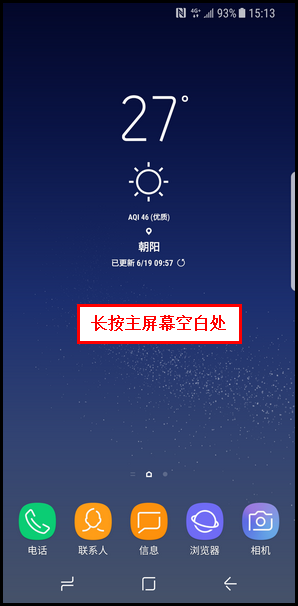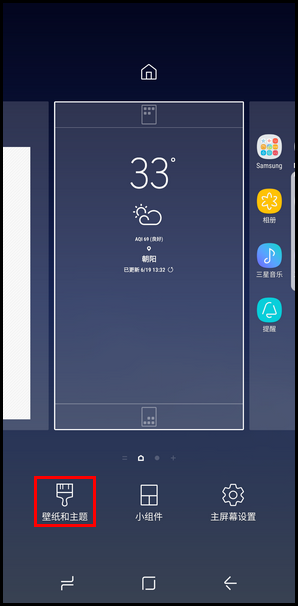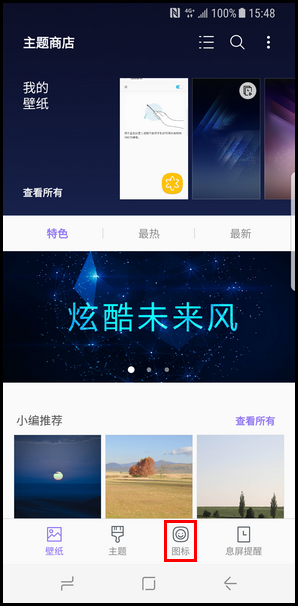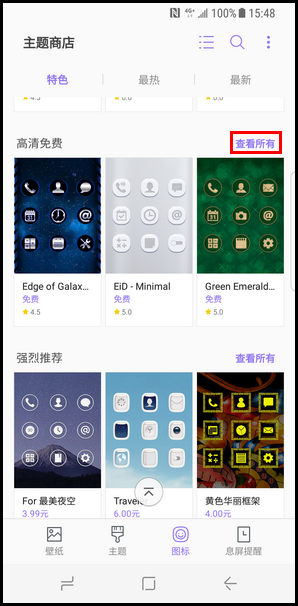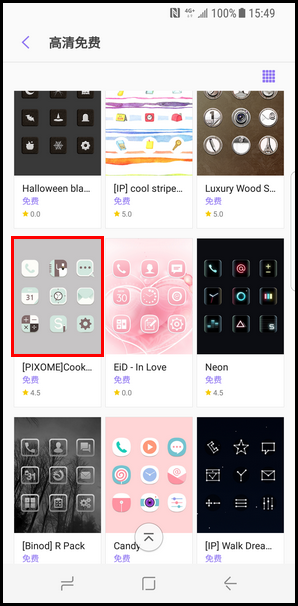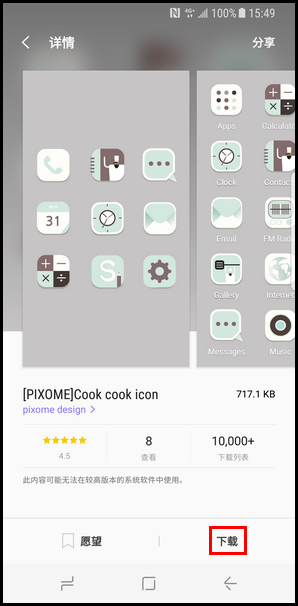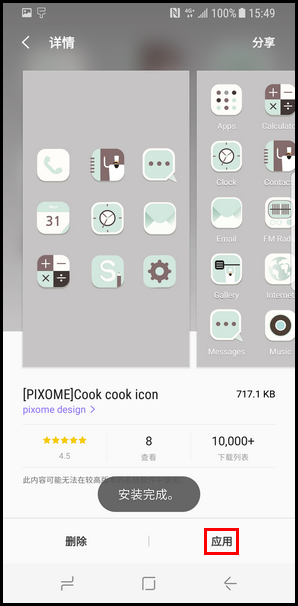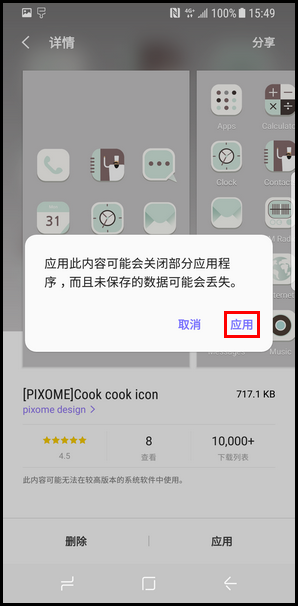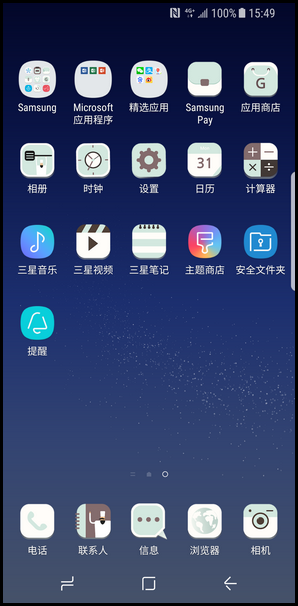Galaxy S8 SM-G9500(7.0)如何更改应用程序图标?
1、1.在待机页面下,长按主屏幕页面空白处。
2、2.点击【壁纸和主题】。
3、3.点击【图标】。
4、4.根据自身情况选择喜欢的图标,这里以选择【高清免费】中的图标为例,点击【查看所有】。
5、5.点击您喜欢的图标。
6、6.点击【下载】。
7、7.等待图标下载安装完成后点击【应用】。
8、8.阅读弹出的提示后,点击【应用】。
9、9.效果图。
10、若下载付费图标,请注意:1.需登录三星帐户;2.如果手机恢复出厂设置,您只需登录相同的三星帐户,已付费购买的图标依然可以再次下载而无需重复支付费用。若您还需要了解SM-G9500手机的其他使用指导,请点击这里查看模拟操作指南。若上述内容没有解决您的问题,或者非您遇到的问题,请给我们留言或者点击这里,进入在线服务转人工咨询。
声明:本网站引用、摘录或转载内容仅供网站访问者交流或参考,不代表本站立场,如存在版权或非法内容,请联系站长删除,联系邮箱:site.kefu@qq.com。
阅读量:59
阅读量:62
阅读量:36
阅读量:57
阅读量:95